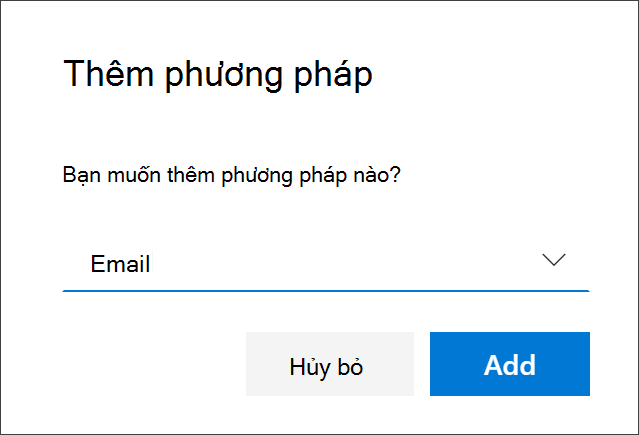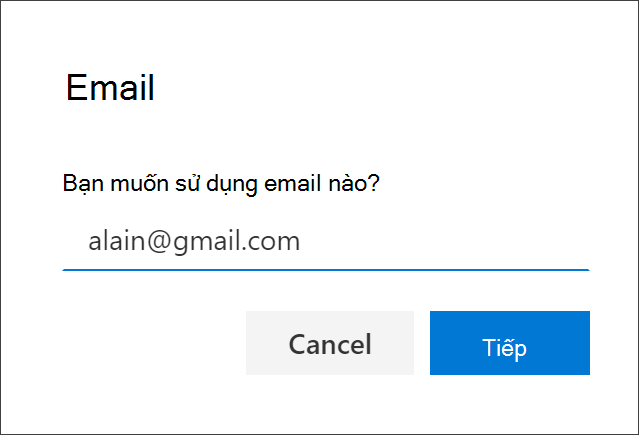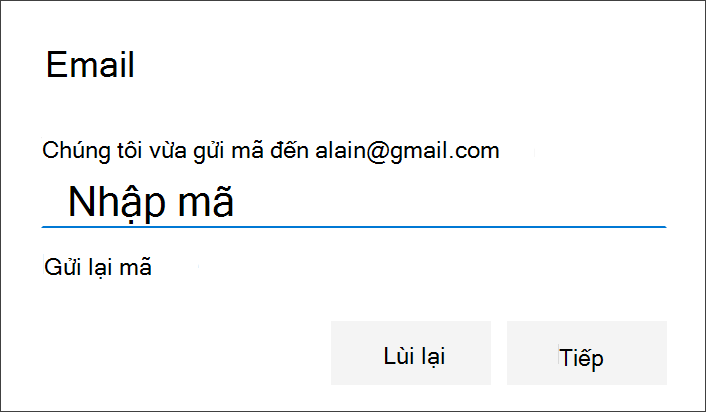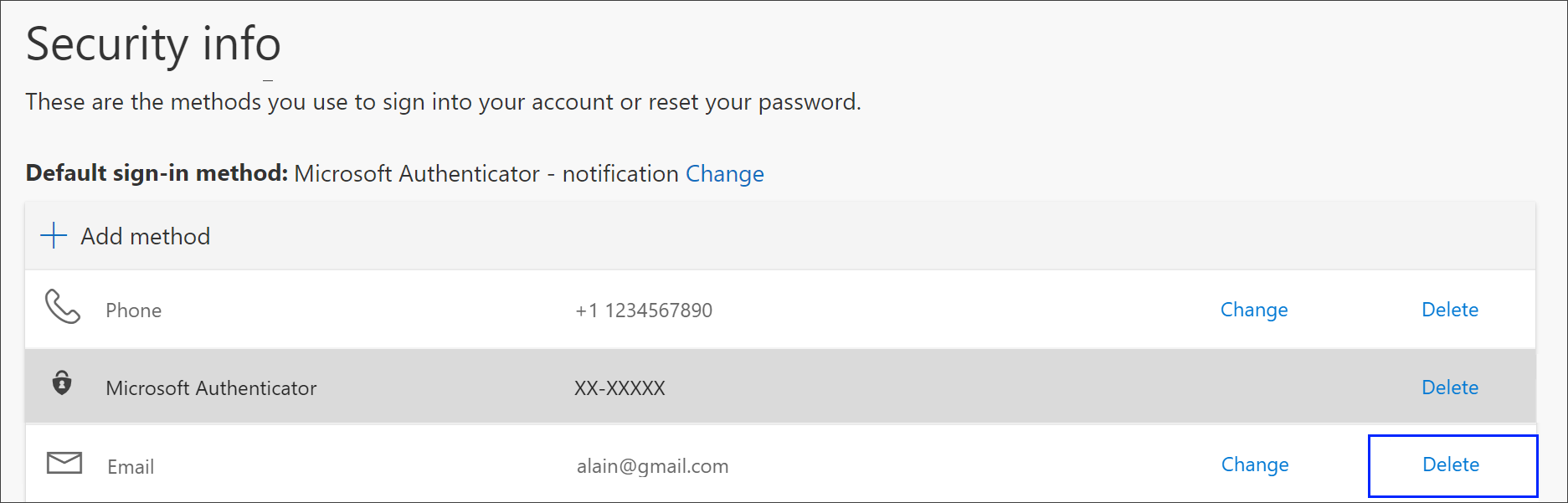Thiết lập địa chỉ email làm phương pháp xác minh
Áp dụng cho
Bạn có thể làm theo các bước sau để thêm phương pháp đặt lại mật khẩu. Sau khi thiết lập lần đầu tiên, bạn có thể quay lại trang Thông tin bảo mật để thêm, cập nhật hoặc xóa thông tin bảo mật của mình.
Nếu nội dung bạn nhìn thấy trên màn hình không khớp với nội dung đang được đề cập trong bài viết này, điều đó có nghĩa là người quản trị của bạn chưa bật trải nghiệm này. Cho đến khi trải nghiệm này được bật, bạn phải làm theo hướng dẫn và thông tin trong phần Thiết lập tài khoản của tôi để xác minh hai bước.
Lưu ý: Nếu bạn không thấy tùy chọn email, có thể tổ chức của bạn không cho phép bạn sử dụng tùy chọn này cho phương pháp đặt lại mật khẩu. Trong trường hợp này, bạn sẽ cần chọn một phương pháp khác hoặc liên hệ với bộ phận trợ giúp của tổ chức bạn để được trợ giúp thêm.
Bảo mật so với xác minh đặt lại mật khẩu
Phương pháp thông tin bảo mật được sử dụng cho cả xác minh bảo mật hai yếu tố và để đặt lại mật khẩu. Tuy nhiên, không phải tất cả các phương pháp đều có thể được sử dụng cho cả hai.
|
Phương pháp |
Được sử dụng cho |
|
Ứng dụng Trình xác thực |
Xác minh hai yếu tố và xác thực đặt lại mật khẩu. |
|
Tin nhắn văn bản |
Xác minh hai yếu tố và xác thực đặt lại mật khẩu. |
|
Cuộc gọi điện thoại |
Xác minh hai yếu tố và xác thực đặt lại mật khẩu. |
|
Khóa bảo mật |
Xác minh hai yếu tố và xác thực đặt lại mật khẩu. |
|
Tài khoản email |
Chỉ xác thực đặt lại mật khẩu. Bạn sẽ cần chọn một phương pháp khác để xác minh hai yếu tố. |
|
Câu hỏi bảo mật |
Chỉ xác thực đặt lại mật khẩu. Bạn sẽ cần chọn một phương pháp khác để xác minh hai yếu tố. |
Thiết lập địa chỉ email của bạn từ trang Thông tin bảo mật
Tùy thuộc vào cài đặt của tổ chức, bạn có thể sử dụng địa chỉ email của mình làm một trong các phương pháp thông tin bảo mật.
Lưu ý: Chúng tôi khuyên bạn nên sử dụng địa chỉ email không yêu cầu mật khẩu mạng để truy nhập. Nếu bạn không thấy tùy chọn email, có thể tổ chức của bạn không cho phép bạn sử dụng email để xác minh. Nếu bạn gặp trường hợp này, bạn sẽ cần chọn một phương pháp khác hoặc liên hệ với người quản trị của bạn để được trợ giúp thêm.
Để thiết lập địa chỉ email của bạn
-
Đăng nhập vào tài khoản cơ quan hoặc trường học của bạn, rồi đi tới trang Tài khoản của Tôi.
-
Chọn Thông tin bảo mật từ ngăn điều hướng bên trái hoặc từ liên kết trong khối Thông tin bảo mật, sau đó chọn Thêm phương pháp từ trangThông tin bảo mật.
-
Trên trang Thêm phương pháp, chọn Email từ danh sách thả xuống, rồi chọn Thêm.
-
Trên trang Email , nhập địa chỉ email của bạn (ví dụ: alain@gmail.com), rồi chọn Tiếp theo.
Quan trọng: Địa chỉ email này không thể là email cơ quan hoặc trường học của bạn.
-
Nhập mã được gửi đến địa chỉ email đã chỉ định của bạn, rồi chọn Tiếp theo.Thông tin bảo mật của bạn được cập nhật và bạn có thể sử dụng địa chỉ email để xác minh danh tính của mình khi sử dụng đặt lại mật khẩu.
Xóa địa chỉ email khỏi phương pháp thông tin bảo mật
Nếu không còn muốn sử dụng địa chỉ email làm phương pháp thông tin bảo mật, bạn có thể xóa địa chỉ email đó khỏi trang Thông tin bảo mật.
Quan trọng: Nếu bạn xóa nhầm địa chỉ email của mình, không có cách nào để hoàn tác. Bạn sẽ phải thêm lại phương pháp.
Để xóa địa chỉ email của bạn
-
Trên trang Thông tin bảo mật, chọn liên kết Xóa bên cạnh tùy chọn Email .
-
Chọn Có từ hộp xác nhận để xóa tài khoản email. Sau khi tài khoản email bị xóa, tài khoản sẽ bị xóa khỏi thông tin bảo mật và sẽ biến mất khỏi trang Thông tin bảo mật.
Bước tiếp theo
-
Đặt lại mật khẩu nếu bạn bị mất hoặc quên mật khẩu, từ cổng thông tin Đặt lại mật khẩu hoặc làm theo các bước trong bài viết Đặt lại mật khẩu cơ quan hoặc trường học của bạn.
-
Xem các mẹo khắc phục sự cố và trợ giúp cho các sự cố đăng nhập trong bài viết Không thể đăng nhập vào tài khoản Microsoft của bạn.